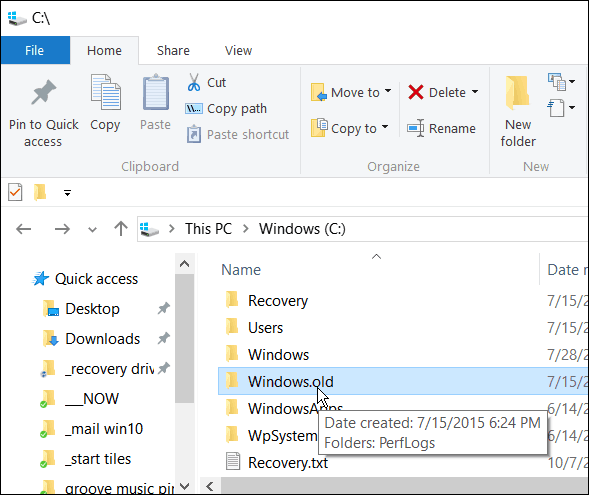Опубликовано

Хотя управление пакетами в Linux обычно довольно простое, иногда все идет наперекосяк. Здесь можно исправить сломанные пакеты в Ubuntu.
В Ubuntu имеется мощная система управления программным обеспечением, но иногда вам все равно может потребоваться знать, как исправить поврежденные пакеты. Однако управление программным обеспечением в Linux прошло долгий путь. Когда три десятилетия назад я впервые начал использовать Linux, установка нового программного обеспечения была гораздо более сложной задачей.
Сегодня большинство Дистрибутивы Linux (включая Ubuntu) используйте системы управления пакетами, такие как apt или snap, для установки дополнительного программного обеспечения. Хотя это значительно упрощает процесс, иногда что-то все равно ломается. К счастью, есть несколько простых способов исправить поврежденные пакеты в Ubuntu.
4 способа восстановить сломанные пакеты в Ubuntu
Если вы столкнулись с программным обеспечением, которое работает неправильно или вообще не запускается в Ubuntu, велика вероятность, что виноват сломанный пакет. Пакеты — это сжатые архивы, включающие все исполняемые двоичные файлы и другие файлы, необходимые для запуска определенного программного обеспечения.
Если дела идут не такОднако есть четыре метода, которые вы должны попробовать один за другим, чтобы решить проблему.
- Проверьте наличие обновлений
- Force apt исправляет отсутствующие зависимости или поврежденные пакеты.
- Принудительно переконфигурируйте или удалите поврежденные пакеты с помощью dpkg.
- Устраните проблемы с блокировкой dpkg.
Давайте разберемся, как предпринять эти шаги.
Исправление сломанных пакетов в Ubuntu путем обновления Apt
Чаще всего вы можете исправить поврежденные пакеты, используя встроенную процедуру обновления системы управления пакетами apt.
- На вашем компьютере с Ubuntu запустить терминал.
- Введите следующую команду в командной строке:
sudo apt update —fix-missing
- Когда ваш компьютер запросит пароль, введите его. Ubuntu восстановит список зависимостей для всего установленного программного обеспечения и исправит все недостающее.
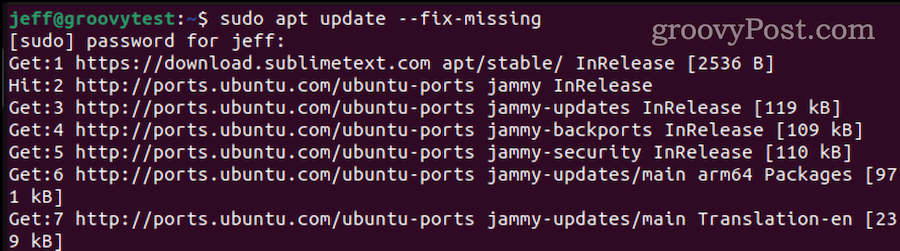
- Если вы видите сообщение типа «Пакеты XX можно обновить», вам также следует сделать это. В терминале введите:
sudo apt upgrade
Force Apt для исправления отсутствующих зависимостей
Иногда процесс обновления не помогает, и вам нужно использовать молоток большего размера. Это могло произойти после понизить версию вашего ядра в Ubuntu, например. Вот как заставить apt установить то, что ломает ваши пакеты.
- От Терминал, сообщите apt найти и установить недостающие зависимости и другие пакеты с помощью следующей команды:
sudo apt install -f
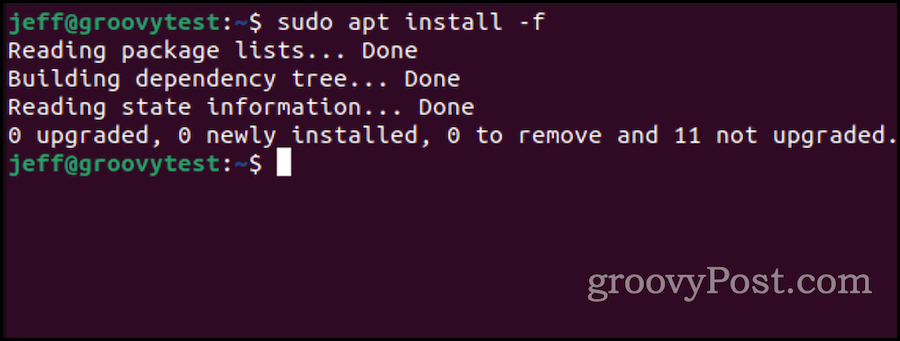
- Apt выведет список недостающих пакетов. Нажимать Да а потом Ввод/возврат чтобы начать установку.
Принудительно переконфигурировать или удалить сломанные пакеты с помощью Dpkg
Если первые два шага не увенчались успехом, возможно, это проблема с подходящей конфигурацией. Вы можете проверить это следующим образом:
- Переконфигурируйте базовую систему управления пакетами dpkg с помощью этого команда в терминале:
sudo dpkg —configure -a
- Dpkg может пометить некоторые пакеты как требующие переустановки. Узнайте это, введя следующую команду:
судо dpkg -l | греп ^..R - Если в приведенной выше команде указан один или несколько пакетов, вы можете попытаться удалить их с помощью этой команды:
sudo dpkg —purge --force-all (package-name)
- Используйте приведенную выше команду очень осторожно. Он удалит пакет, даже если это вызовет дополнительные проблемы, поэтому обратите внимание на то, что вы удалили, и будьте готовы переустановить его.
- После устранения неполадок вам необходимо очистить менеджер пакетов:
sudo apt clean
- Наконец, обновите свои репозитории:
sudo apt update
Решение проблем с блокировкой в Dpkg
Ваш менеджер пакетов потерпит неудачу, если вы попытаетесь запустить два его экземпляра одновременно. Если это произойдет, apt вернет сообщение о том, что «Невозможно заблокировать каталог администрирования». Если файл блокировки не удален, возможно, вам придется сделать это вручную.
- В терминале введите:
sudo rm /var/lib/apt/lists/lock
- Также необходимо снять блокировку в каталоге кэша:
sudo rm /var/cache/apt/archives/lock
После этого вы сможете без каких-либо проблем запустить apt или dpkg.
Предотвращение повторного возникновения сломанных пакетов
Предотвращение появления поврежденных пакетов в Ubuntu — важный шаг, позволяющий избежать потенциальных проблем, которые могут возникнуть во время управления пакетами. Хотя не всегда возможно избежать всех проблем, есть несколько вещей, которые вы можете сделать, чтобы минимизировать риск.
Постоянно обновляйте все программное обеспечение
Одной из наиболее распространенных причин поломки пакетов в Ubuntu является использование устаревшего программного обеспечения. Чтобы противостоять этому, нужно не только держите вашу систему в актуальном состоянии но также убедитесь, что все установленные вами приложения остаются актуальными.
Вы можете добиться этого, периодически проверяя наличие новых выпусков вручную или используя удобные для пользователя инструменты, такие как Aptitude или Synaptic Package Manager.
Уменьшите (или устраните) зависимость от сторонних репозиториев
Далее обязательно необходимо последовательно устанавливать программное обеспечение исключительно из официальных репозиториев Ubuntu. Хотя сторонние репозитории могут показаться заманчивым источником доступа к дополнительному программному обеспечению, которого нет в официальных репозиториях Ubuntu, у них есть один нюанс.
Эти репозитории иногда могут причинить больше проблем, чем пользы. Время от времени сторонние репозитории приводят к конфликтам с существующими пакетами в вашей системе, что в конечном итоге приводит к ужасным поломкам пакетов.
Чтобы ориентироваться на этом минном поле, соблюдайте осторожность, устанавливая приложения исключительно из надежных сторонних источников и убедитесь, что они специально предназначены для использования с Ubuntu.
Убедитесь, что ненужное программное обеспечение удалено правильно
Неправильное удаление установленных приложений также занимает первое место среди обычных подозреваемых, когда речь идет о поврежденных пакетах в Ubuntu.
Когда придет время попрощаться с программным обеспечением в Ubuntu, придерживайтесь золотого правила — используйте стандартные инструменты управления пакетами, такие как Synaptic Package Manager или Терминал.
Практически ни при каких обстоятельствах вам не следует идти по опасному пути ручного удаления файлов из вашей файловой системы.
Обеспечьте бесперебойную работу вашего компьютера с Ubuntu
Сломанные пакеты могут причинить вам много горя, пользователю Ubuntu. Хорошей новостью является то, что, используя правильные инструменты, вы можете не только восстановить поврежденный пакет, но и предотвратить его в будущем. Если ваше использование Ubuntu становится более сложным, вам также может понадобиться знать, как изменить, какой пользователь или группа владеет папкой или подпапками. У нас есть удобное прохождение для этого, слишком.
Была ли эта статья полезна?
Круто, поделитесь:
ДелитьсяТвитнутьРеддитLinkedInЭлектронная почтаСпасибо!
Спасибо, что связались с нами.
Спасибо, что связались с нами.


![Как восстановить фотографии с USB-накопителя или SD-карты бесплатно [TestDisk и PhotoRec]](/f/a8510b0e03d2f644d815bd175772d804.png?width=288&height=384)